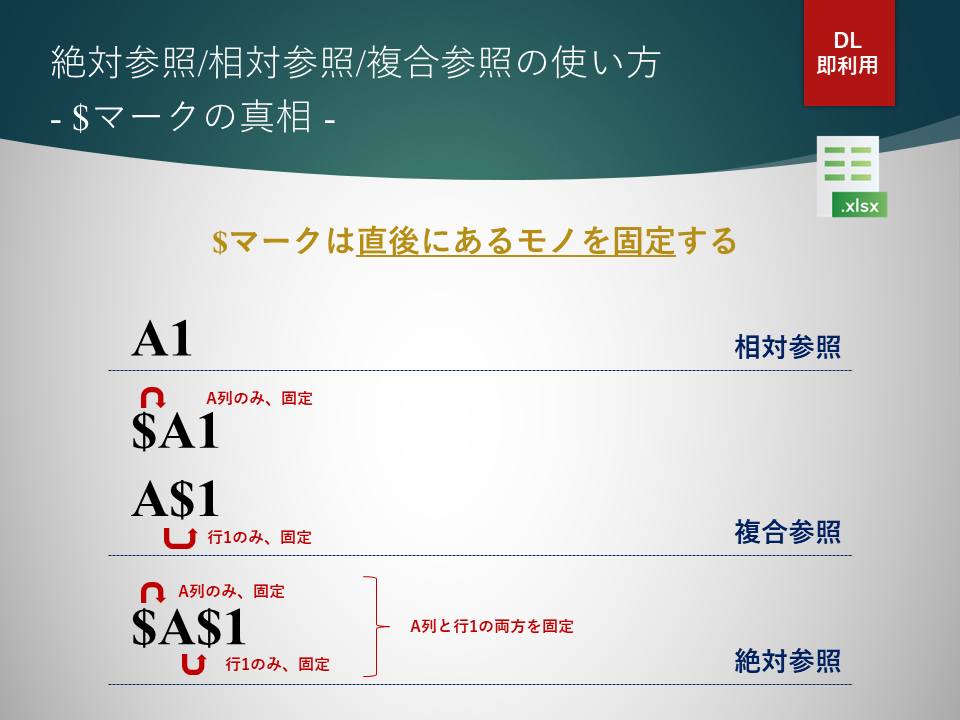前回記事『絶対参照/相対参照/複合参照とは』では、「絶対参照」「相対参照」「複合参照」とは、何かを説明しました。
概念的なお話でした。
今回記事では、「絶対参照」「相対参照」「複合参照」は、どうやって使うのかを紹介します。
実現方法という具体的なお話になります。
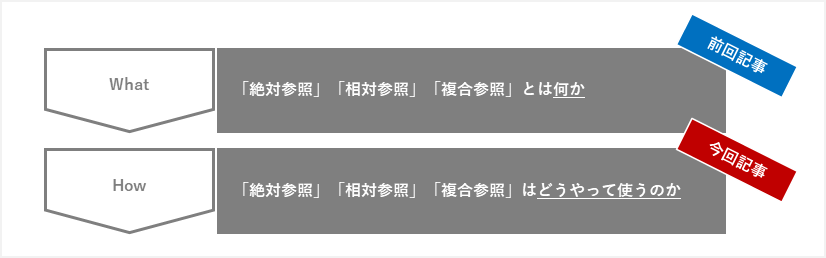
前回記事『絶対参照/相対参照/複合参照とは』で紹介した「絶対参照」「相対参照」「複合参照」とは、簡単に復習します。
絶対参照/相対参照/複合参照は、「セル参照」の移動ルールを示したものです。
•セールスアナリティクス. 「絶対参照/相対参照/複合参照とは 」. https://www.salesanalytics.co.jp/software/excel/excel-func/excel_func007/, (参照 2023-08-18)
- セル参照が移動しない ⇒ 絶対参照
- セル参照が移動する ⇒ 相対参照/複合参照
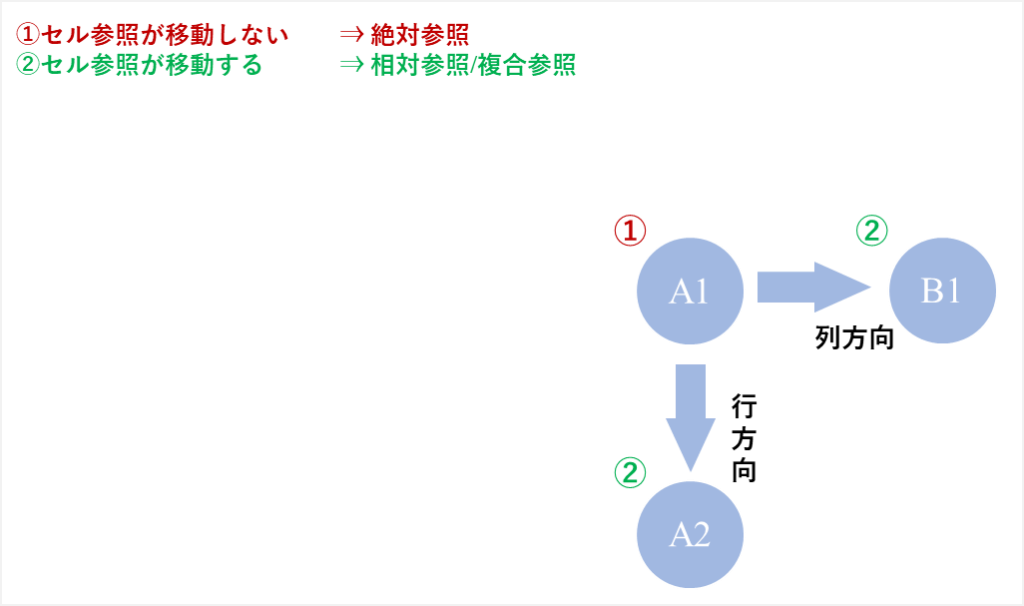
では、Excelで記述するには、具体的にどのようにしたら良いのでしょうか。
$マークが鍵を握る
$マークが鍵を握ります。
A1を起点に考えた場合、「絶対参照」「相対参照」「複合参照」は次のように記述します。
- 絶対参照は、—行列の両方を固定したいのであれば— $A$1
- 複合参照は、
- 行のみ固定であれば、A$1
- 列のみ固定であれば、$A1
- 相対参照は、A1
と記述します。
$マークの位置の規則性
「どこに、$マークを付けたらいいのか分からない」という相談が、多く頂きます。
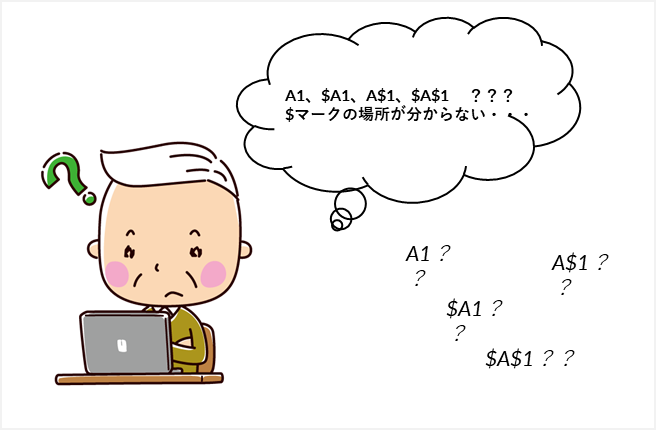
$マークの位置は規則があります。
「$マークは、直後にあるモノを固定する」と覚えてください。
つまり、固定したいモノの前に、$マークを記述すれば良いわけです。
筆者の主観になりますが、$マークは、釘の形に似ていませんか?
初心者の時には、釘で固定していると覚えました。
話は逸れましたが、A1を起点として考えた場合を例に話を戻します。
A1は、列「A」と行「1」で構成されています。まずはこちらを理解しましょう。
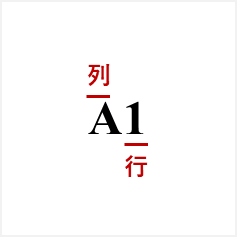
では、A1に、どのように記述したら、「絶対参照」「相対参照」「複合参照」になるのでしょうか。
- 【絶対参照】$A$1と記述します。「$マークは、直後のモノを固定する」ため、A列と行1を固定しています
- 【複合参照】
- A$1の場合であれば、「$マークは、直後のモノを固定する」ため、行1を固定しています
- 【相対参照】A1の場合であれば、$マークがないため、行列ともに非固定
「$マークは、直後にあるモノを固定する」というルールですから・・・
$A1の$マークは、直後の列「A」のみを固定しますが、直後ではない行「1」は固定していません。
一方、A$1の$マークは、直前の列「A」は固定していません。直後の行「1」を固定します。
Excel上での具体例
前回記事『絶対参照/相対参照/複合参照とは』を抜粋して、Excel上での具体例を説明します。
絶対参照
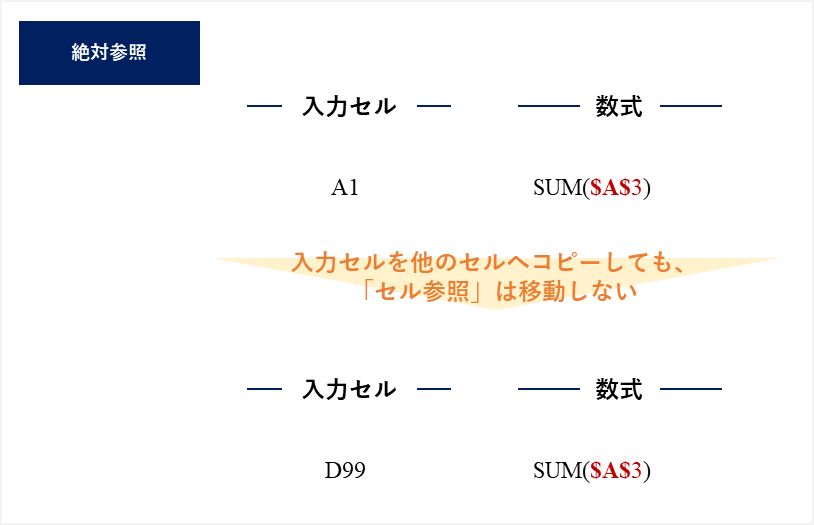
A1に以下の数式が入力されているとします。
=SUM($A$3) 絶対参照のため、この数式をD99セルにコピーしても、「セル参照」は移動されません。
セル参照は$A$3に固定されたままです。
したがって、A1をコピーしたD99も、数式は変わりません。
=SUM($A$3) では、$マークに関して解説します。
「$マークは、直後のモノを固定する」ため、A列、行3を固定しています。
つまり、$A$3から移動しません。
いわゆる、絶対参照です。

相対参照
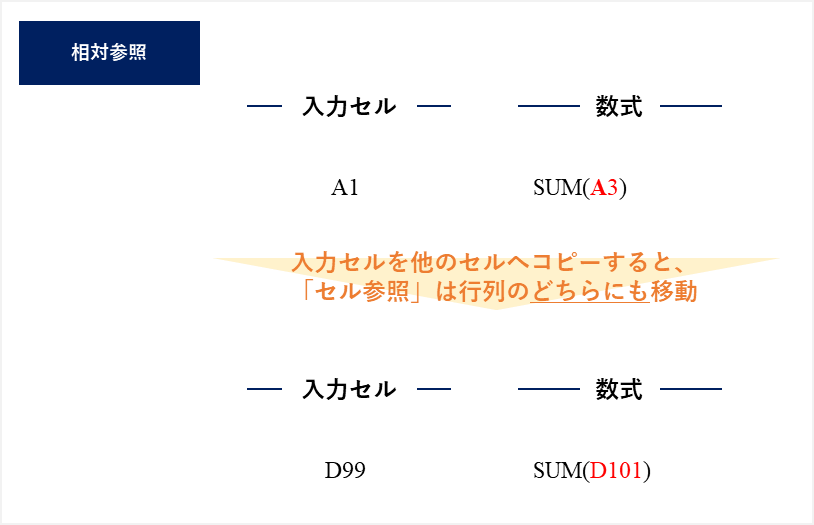
A1に以下の数式が入力されているとします。
=SUM(A3) 相対参照のため、この数式をD99セルにコピーすると、「セル参照」は行列のどちらにも移動します。
セル参照がD101に移動され、数式は以下になっています。
=SUM(D101) $マークの入力がありません。
つまり、
直後のモノを固定するものがないため、行列のどちらにも移動するというわけです。
いわゆる、相対参照です。
複合参照
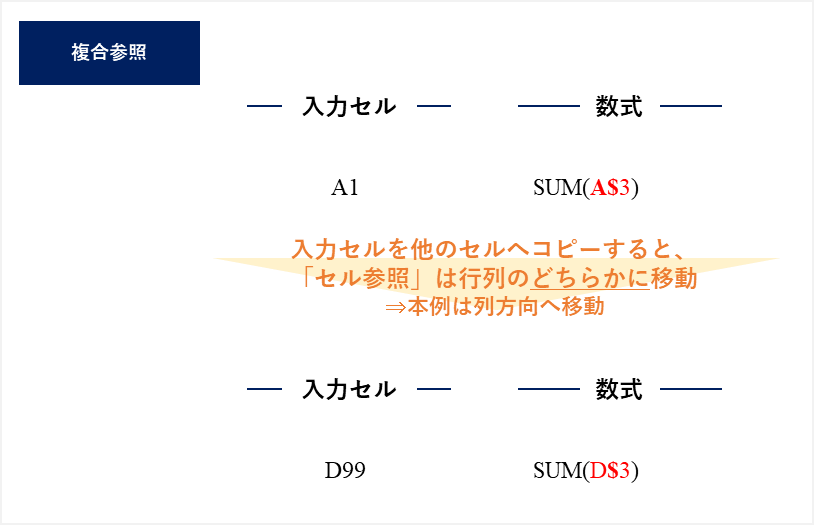
A1に以下の数式が入力されているとします。
=SUM(A$3) 複合参照のため、この数式をD99セルにコピーすると、「セル参照」は行列のどちらかに移動します。
本例では、$マークの指定によって行が固定されているため、列方向のみ移動します。
したがって、
セル参照がD$3に移動され、数式は以下になっています。
=SUM(D$3) では、$マークに関して解説します。
「$マークは、直後のモノを固定する」ため、行3を固定しています。
つまり、列方向のみに移動、行方向には移動しません。
したがって、D$3になります。
いわゆる、相対参照です。
なお、行方向のみ移動したい場合は、次のように入力します。
=SUM($A3) 
【補足】$マークの便利な入力方法
$マークの便利な入力方法は2つあります。
- 直接入力します
最もシンプルな方法です。
セル参照を直接入力する際に、$マークを付けたい部分に$記号を追加します。
ただ、直接入力するという話です。
これでは、面倒です。
- F4キーを使う
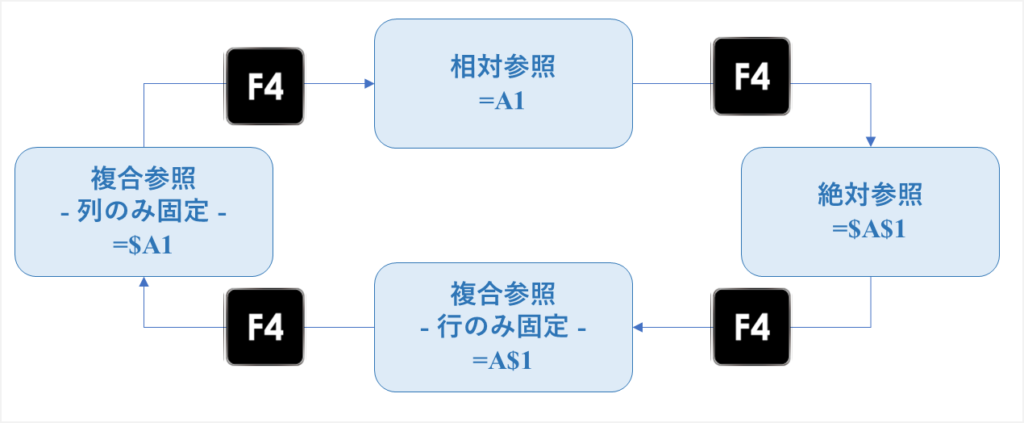
ショートカットがあります。それはF4キーです。
F4キーを押します。すると、$マークが部分的に追加されたセル参照が生成されます。
再度F4キーを押すことで、相対参照と絶対参照を切り替えることができます。
F4キーを押すたびに、$マークの位置が切り替わっていきます。
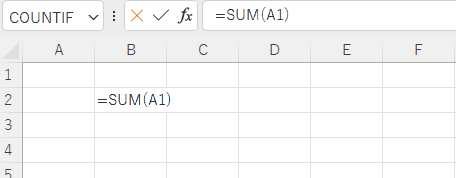
これらの方法を使用して、$マークを活用して数式や関数を効果的に利用できます。
まとめ
今回記事では、「絶対参照」「相対参照」「複合参照」の使い方を、$マークに焦点を当てて解説しました。
$マークは「直後にあるモノを固定する」というルールを覚えていただけますと幸いです。
とはいえ、習うより慣れよの精神で、F4キーを押して、どんどん「絶対参照」「相対参照」「複合参照」を使ってみてください。